Како онемогућити заштитни зид у оперативном систему Виндовс 11
У одређеним ситуацијама можда ћете морати да онемогућите заштитни зид у оперативном систему Виндовс 11, нпр. да бисте решили проблем са мрежном везом за неку локалну или удаљену услугу или апликацију. За тај задатак, оперативни систем нуди бројне опције, укључујући ГУИ и неколико команди конзоле. Постоји и могућност да онемогућите заштитни зид помоћу смерница групе.
Реклама
Од дана Виндовс КСП СП1, Мицрософт Виндовс укључује уграђени заштитни зид. У оперативном систему Виндовс 11, он је део апликације Виндовс Сецурити и зове се заштитни зид Мицрософт Дефендер.
Дефендер заштитни зид пружа основне опције филтрирања. Заснован је на три профила, од којих сваки одговара типу мреже. Користећи их, можете дозволити или забранити одређеним мрежним услугама да раде у приватним, јавним и доменским мрежама.
За брзе задатке, попут омогућавања или онемогућавања заштитног зида или конфигурисања основних правила, Виндовс безбедност укључује једноставан кориснички интерфејс. Такође, за напредне кориснике којима су потребна напреднија правила филтрирања, постоји „Виндовс заштитни зид
са напредном безбедношћу" ускок. Коначно, постоје опције групних политика за промену неких поставки заштитног зида.Онемогућите заштитни зид у оперативном систему Виндовс 11
Постоји пет метода да искључите заштитни зид Дефендер у оперативном систему Виндовс 11. Можете да користите Виндовс безбедност, класичну контролну таблу, командну линију, ПоверСхелл, групне смернице и одговарајуће подешавање регистра. У овом посту ћемо детаљно прегледати све ове методе.
Онемогућите заштитни зид користећи Виндовс безбедност
- Кликните на икону Виндовс безбедност у десном углу траке задатака.
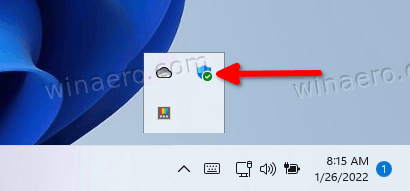
- У његовом корисничком интерфејсу кликните на Заштитни зид и заштита мреже одељак.

- На следећој страници кликните на Мрежа домена, Приватна мрежа, или Јавна мрежа тип локације за коју желите да онемогућите заштитни зид. Ваш тренутни тип мрежне локације има (активан) додавање имена.

- На крају, кликните на Заштитни зид Мицрософт Дефендер пребаците опцију и потврдите УАЦ упит.

- Поновите кораке 3-4 за сваки од мрежних профила за који желите да онемогућите заштитни зид.
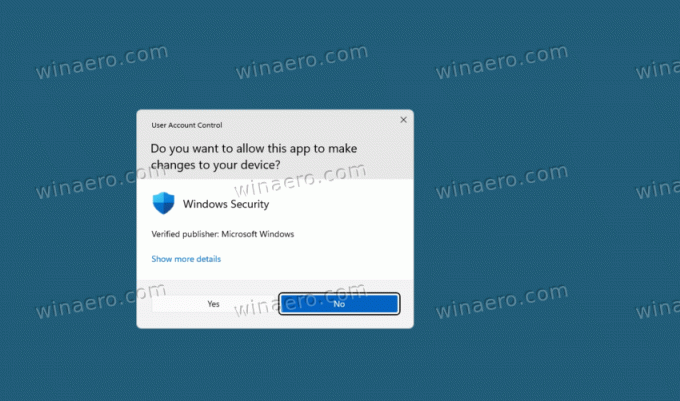
Заштитни зид у оперативном систему Виндовс 11 је сада онемогућен. Можете га поново омогућити у било ком тренутку касније користећи исту опцију у Виндовс безбедности.
Алтернативно, можете користити класична контролна табла. И даље задржава опције за искључивање и укључивање Виндовс заштитног зида.
Искључите заштитни зид Дефендер на контролној табли
- Притисните Победити + Р на тастатури и откуцај
контролуу пољу Рун; хит Ентер да бисте отворили контролну таблу. - Пребаците се са Категорија поглед на било који Велике иконе или Мале иконе, и кликните на Заштитни зид Виндовс Дефендер икона.

- Сада, са леве стране, кликните на Укључите или искључите заштитни зид Виндовс Дефендер линк.

- На крају, проширите потребан профил, нпр. Приватна мрежа, Јавна мрежа, или Мрежа домена (где је доступно) и изаберите Искључите заштитни зид Виндовс Дефендер.
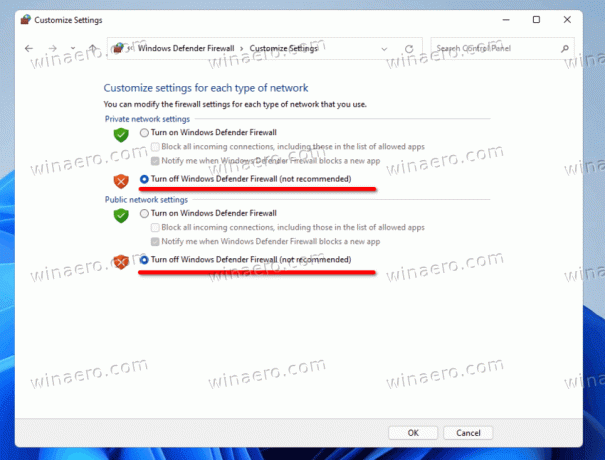
- Кликните ок дугме да бисте применили промену.
Ти си готов! Можете га поново омогућити у било ком тренутку касније тако што ћете изабрати Укључите заштитни зид Виндовс Дефендер опција.
Поред две горе наведене опције, постоје алатке конзоле за управљање функцијом заштитног зида у оперативном систему Виндовс 11. Можете користити нетсх, и неколико ПоверСхелл команди.
Искључите Виндовс заштитни зид из командне линије
Да бисте онемогућили заштитни зид у оперативном систему Виндовс 11 из командна линија, урадите следеће.
- Притисните Победити + Икс и изаберите Виндовс терминал (администратор).

- Ако већ нисте, пребаците га на командну линију из менија или помоћу Цтрл + Смена + 2 пречица.
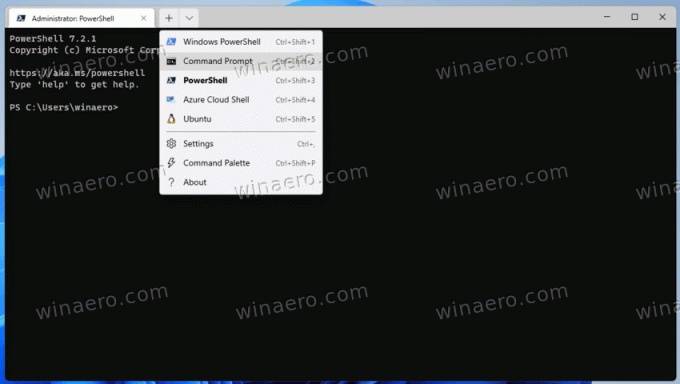
- Сада откуцајте једну од следећих команди, у зависности од врсте мрежне везе.
За све мрежне профиле
- Откуцајте и покрените
нетсх адвфиревалл искључује стање свих профиланаредба за онемогућавање заштитног зида за све типове мреже одједном.
- Супротна команда за поновно омогућавање је
нетсх адвфиревалл је укључио стање свих профила.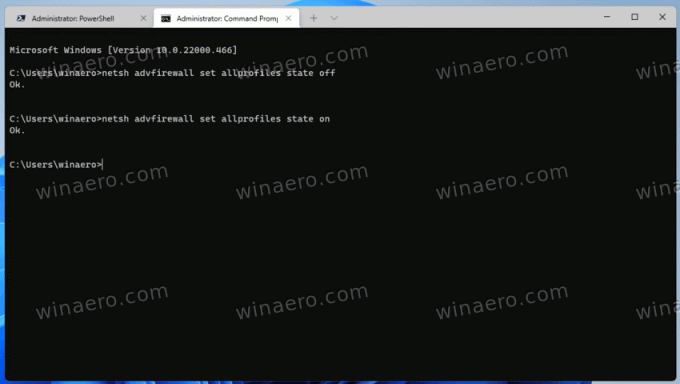
За тренутни мрежни профил
- Можете користити ову команду да је онемогућите за активни мрежни профил:
нетсх адвфиревалл искључи тренутно стање профила.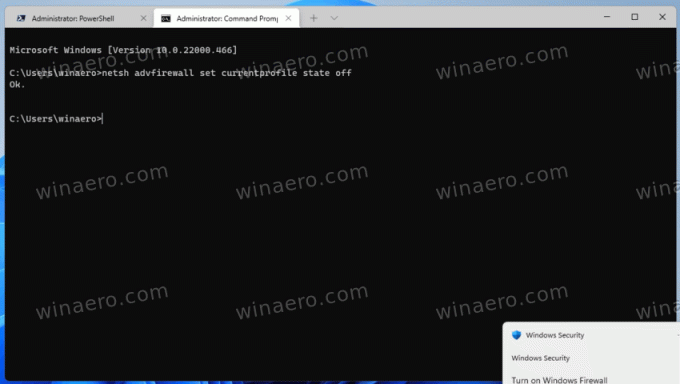
- Команда поништавања је
нетсх адвфиревалл укључи тренутно стање профила.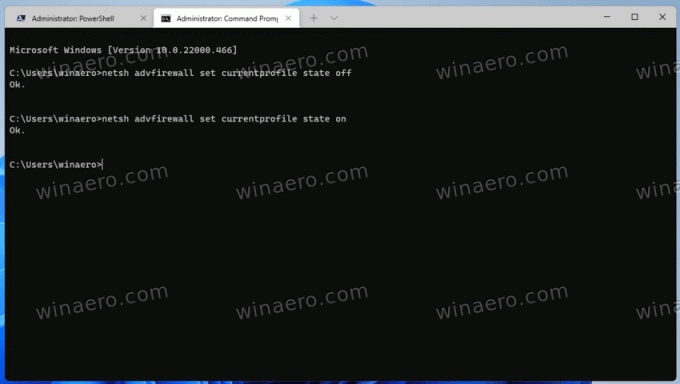
Онемогућите заштитни зид за приватну мрежу
До онемогућити заштитни зид за профил приватне мреже, покрените нетсх адвфиревалл је искључио стање приватног профилакоманда.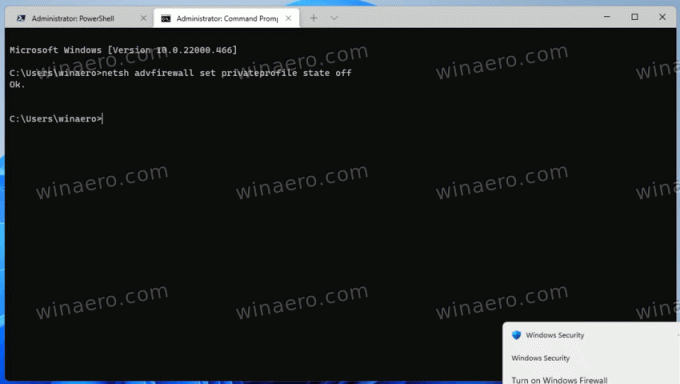
До омогућити заштитни зид, покрените команду нетсх адвфиревалл је укључио стање приватног профила.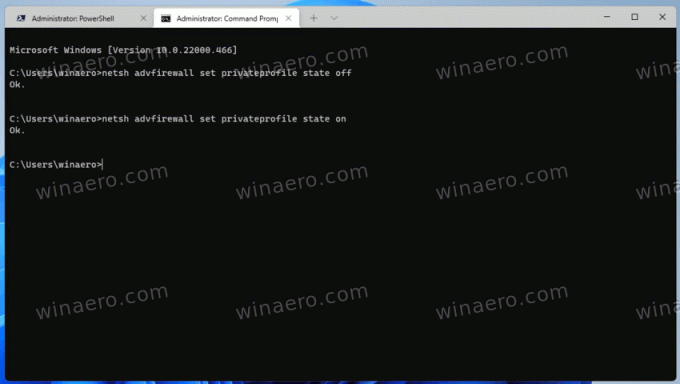
Искључите заштитни зид за јавну мрежу
До онемогућити заштитни зид за јавну мрежу, покрените нетсх адвфиревалл је искључио стање јавног профилакоманда.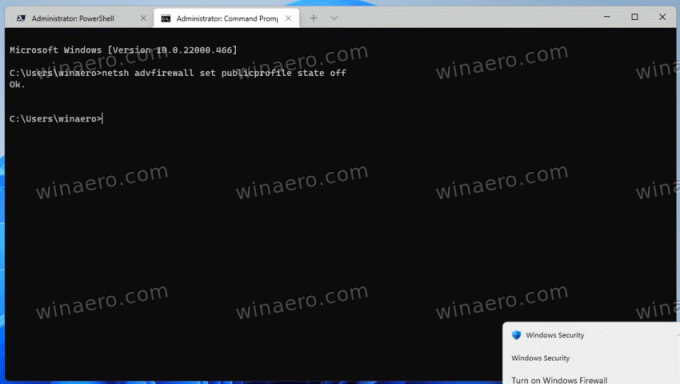
Команда за опозив за омогућити заштитни зид је нетсх адвфиревалл је укључио стање јавног профила.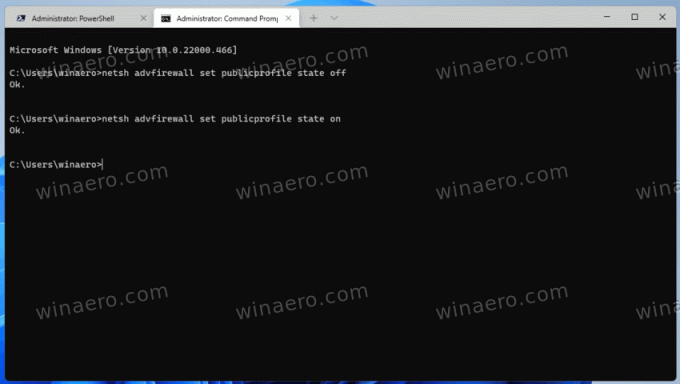
Команде за мрежу домена
Коначно, ако је ваш рачунар у домену, можете користити следеће команде за мрежни профил домена.
- нетсх адвфиревалл искључи стање профила домена (искључи ватрени зид)
- нетсх адвфиревалл подеси стање профила домена на (укључити ватрени зид)
Коначно, ПоверСхелл у оперативном систему Виндовс 11 укључујући неколико команди за онемогућавање заштитног зида Дефендер. Ако више волите ПоверСхелл за одржавање система, ево команди команди које можете да користите.
Искључите заштитни зид Дефендер у оперативном систему Виндовс 11 помоћу ПоверСхелл-а
- Кликните десним тастером миша на дугме Старт и изаберите Виндовс терминал (администратор).
- Уверите се да се отвори ПоверСхелл; у супротном, пређите на њега (Цтрл + Смена + 1).
- Да бисте онемогућили заштитни зид у оперативном систему Виндовс 11 за све профиле, покрените команду
Сет-НетФиреваллПрофиле -Енаблед Фалсе. Команда поништавања јеСет-НетФиреваллПрофиле -Енаблед Тачно.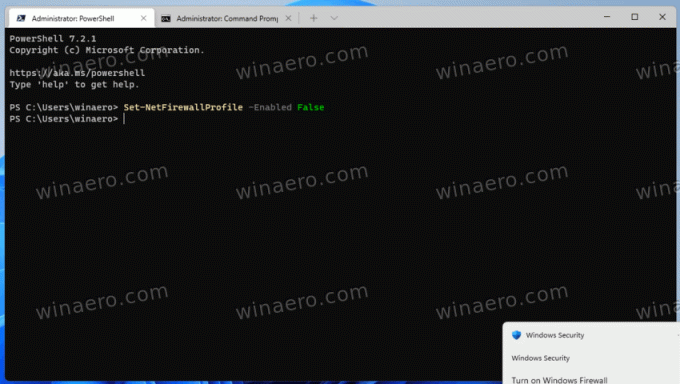
- Да бисте искључили заштитни зид за одређени тип мрежног профила, покрените команду
Сет-НетФиреваллПрофиле -Профил <НетворкПрофилеТипе> -Омогућено Фалсе. Замена са једном од следећих вредности:- Приватно - да га онемогућите за профил приватне мреже.
- Јавно - онемогућите заштитни зид за јавну мрежу.
- Домаин - онемогућите заштитни зид за мрежу домена ако је ваш рачунар у домену.
- Слично, команда поништавања је
Сет-НетФиреваллПрофиле -Профил.-Омогућено Истина 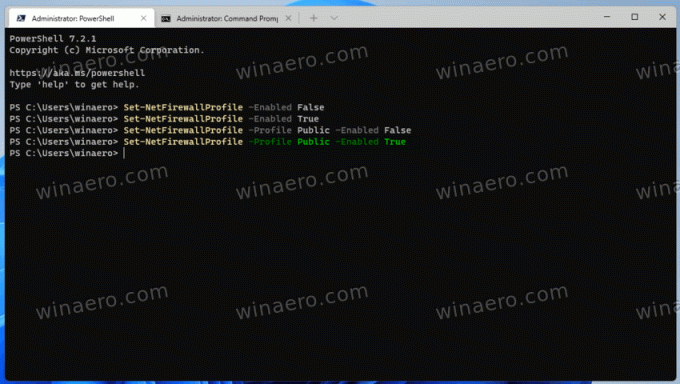
Сада, хајде да погледамо како да онемогућимо заштитни зид Мицрософт Дефендер помоћу смерница групе. Кључна разлика ове методе је у томе што ради као ограничење. Када конфигуришете смернице групе, корисници више неће моћи ручно да онемогуће или омогуће заштитни зид док не искључите смернице.
Корисници Виндовс 11 Про, Едуцатион и Ентерприсе издања могу да користе Уредник локалних групних политика апликација. Иако апликација није доступна у оперативном систему Виндовс 11 Хоме, можете да примените подешавање регистра у било ком издању оперативног система. Подешавање ради исто као и групна политика.
Онемогућите заштитни зид у оперативном систему Виндовс 11 помоћу смерница групе
- Притисните Победити + Р и тип
гпедит.мсцу пољу Покрени да бисте отворили уређивач смерница локалне групе. - Са леве стране идите на Конфигурација рачунара>Административни шаблони>Мрежа>Мрежне везе>Виндовс Дефендер заштитни зид>Стандардни профил.
- У десном окну двапут кликните на смерницу под називом Заштитни зид Виндовс Дефендер-а: Заштитите све мрежне везе.

- Изаберите Онемогућено да искључите заштитни зид за све профиле приватне и јавне мреже. Кликните на Применити и ок.

- Да бисте онемогућили заштитни зид за профил мреже домена, отворите Конфигурација рачунара>Административни шаблони>Мрежа>Мрежне везе>Виндовс Дефендер заштитни зид>Профил домена.

- Слично, двапут кликните на Заштитни зид Виндовс Дефендер-а: Заштитите све мрежне везе опцију и подесите је на Онемогућено.
Ти си готов! Управо сте онемогућили Виндовс 11 заштитни зид, тако да корисници рачунара неће моћи поново да га омогуће. Одговарајуће опције у Виндовс безбедности и контролној табли биће засивљене.
Да бисте поништили ограничење, подесите Заштитни зид Виндовс Дефендер-а: Заштитите све мрежне везе политика до Није конфигурисано под Конфигурација рачунара>Административни шаблони>Мрежа>Мрежне везе>Виндовс Дефендер заштитни зид одељак под оба Стандард Профил и Профил домена фасцикли.
На крају, погледајмо последњу опцију, а то је подешавање регистра. То је радна алтернатива недостајућој апликацији Едитор групних политика у оперативном систему Виндовс 11 Хоме.
Подешавање регистра да бисте онемогућили заштитни зид у оперативном систему Виндовс 11
- Притисните Победити + Р и тип
регедит, а затим притисните Ентер да покренете Уредник регистра. - Идите до
ХКЕИ_ЛОЦАЛ_МАЦХИНЕ\СОФТВАРЕ\Полициес\Мицрософткључ. Можете једноставно копирати ову путању и налепити је у регедит-ову адресну траку. - Кликните десним тастером миша на Мицрософт тастер и изаберите нови > кључ из менија. Именујте га као Виндовс заштитни зид.
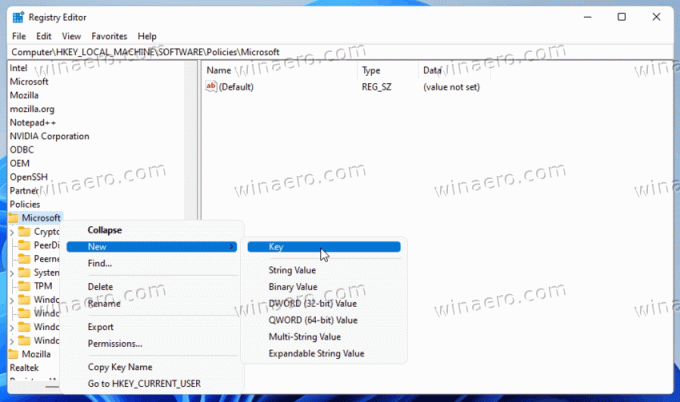
- Сада, кликните десним тастером миша Виндовс заштитни зид и креирајте нови кључ под називом СтандардПрофиле.
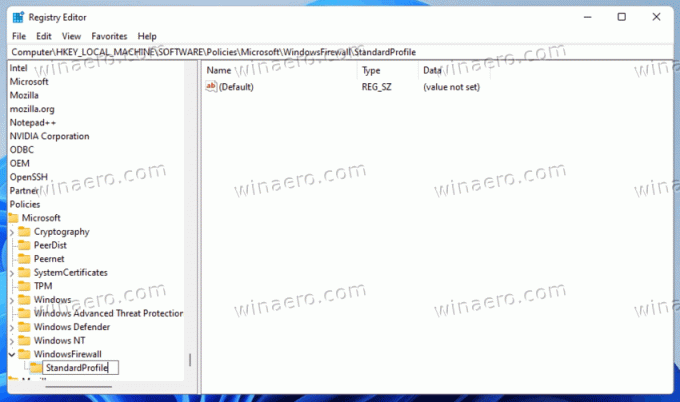
- На крају, кликните десним тастером миша на СтандардПрофиле и изаберите Ново > ДВОРД (32-битна) вредност.
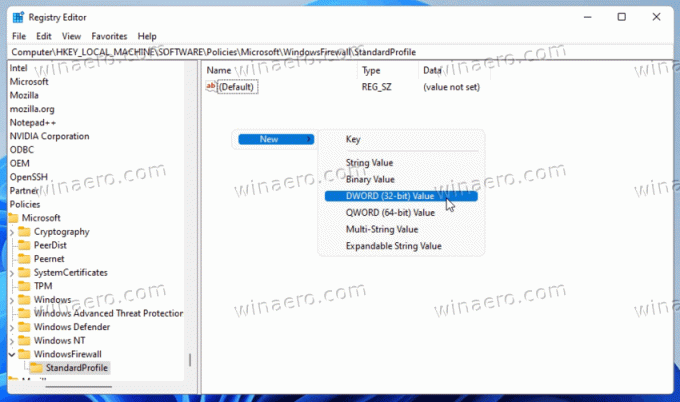
- Преименујте нову вредност у ЕнаблеФиревалл а податке о његовој вредности оставити као 0 (нула).
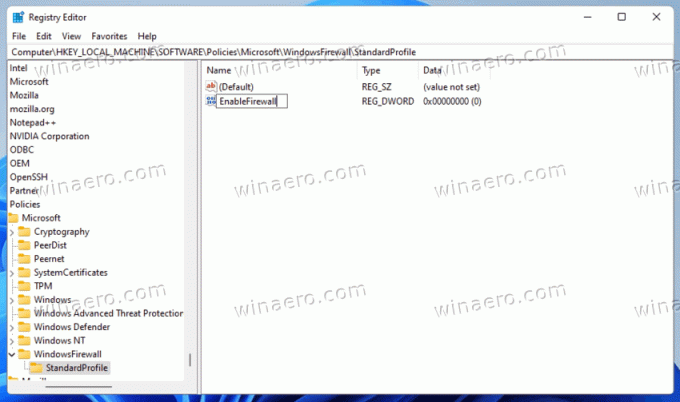
Готово! Ово ће онемогућити заштитни зид за јавне и приватне мреже.
Ако треба да га онемогућите за профил домена, потребно је да креирате исту ДВОРД вредност али на другој локацији.
Искључите заштитни зид за везу са доменом у Регистру
- Да бисте онемогућили заштитни зид за везу са доменом, кликните десним тастером миша на
ХКЕИ_ЛОЦАЛ_МАЦХИНЕ\СОФТВАРЕ\Полициес\Мицрософт\ВиндовсФиреваллодељак и изаберите Нова > Кључ. - Именујте нови кључ као ДомаинПрофиле.
- Десно од ДомаинПрофиле тастер, кликните десним тастером миша на празан простор и изаберите Ново > ДВОРД (32-битна) вредност.
- Именујте нову вредност као ЕнаблеФиревалл а податке о његовој вредности оставити као 0 (нула).
Готово! Можда ћете морати поново покрените Виндовс 11 да у потпуности онемогућите заштитни зид и примените смернице.
Да вам уштедим време, припремио сам датотеке регистра спремне за коришћење.
Преузмите РЕГ датотеке
Кликните овде да преузмете РЕГ датотеке у ЗИП архиви. Извуците га у било коју фасциклу по вашем избору.
Сада двапут кликните на следеће датотеке да бисте онемогућили Виндовс заштитни зид.
- Онемогући заштитни зид за приватне и јавне мреже.рег - онемогућава заштитни зид за јавне и приватне везе.
- Онемогући заштитни зид за домен нетворкс.рег - исто за рачунаре повезане на домен.
- Омогући заштитни зид - врати дефаултс.рег - ово је подешавање за поништавање.
То је то.


